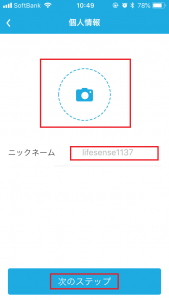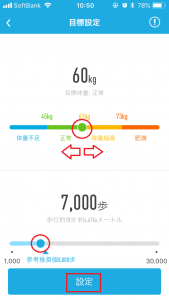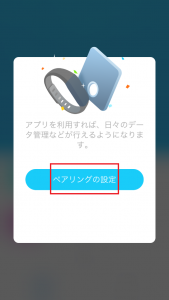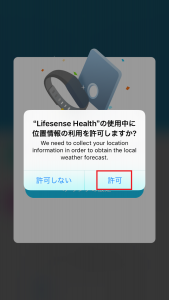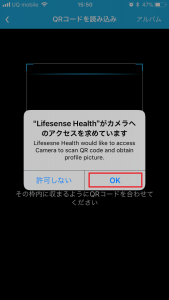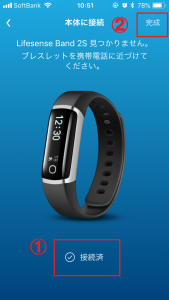最初の設定の仕方を教えてください。
①説明書1枚目のQRコードを読み取りアプリをダウンロードします。
※アプリの名前が現在は「Transtek Health」に変わっております。
※位置情報を拒否の設定にするとペアリングが出来ません。位置情報は「許可」と設定をお願い致します。
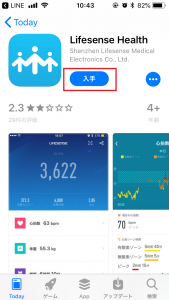
※説明書1つ目のQRコードは【アプリのダウンロード用】、2つ目のQRコードは【ペアリング用】です。
アプリのダウンロードは、iphoneは「APPストア」、androidは「Play ストア」で ≪Transtek Health≫ と入力し検索することで、アプリを入手することも可能です。
②「登録」と「ログイン」の画面が表示されます。「登録」をタップします。
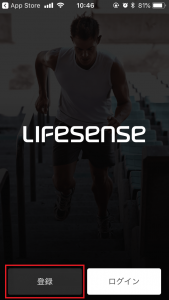
③「Lifesense Health」アプリがアクセス許可を求めてきますので、「OK」をタップしてください。
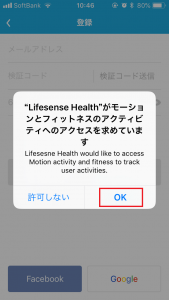
④1段目にメールアドレスを入力します。
次に2段目の右側、薄いグレーの文字「検証コード送信」をタップします。
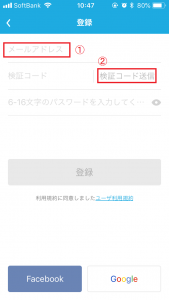
⑤「検証コード送信」をタップすることで、1段目に入力したメールアドレスに「検証コード」を記載したメールが届きます。
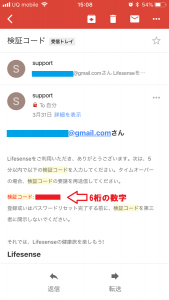
※届かない場合は「違うメールアドレス」を入力し、再度「検証コード送信」をタップしてください。
※届くまで5分ほどかかる場合もございます。
⑥メールに記載されている検証コードを登録画面の2段目に記入します。
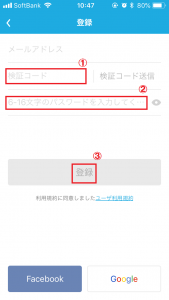
3段目に6~16文字のお好きな英数字でパスワードを作成します。
「登録」をタップで登録完了となります。
※何度も「検証コード送信」をタップしてしまった場合は、一番 “最新” のメールに記載されている検証コードを登録画面に記入してください。
⑦情報を入力し、「次のステップ」をタップします。
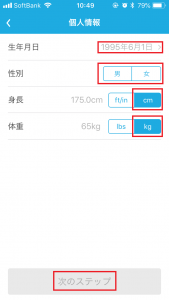
⑧カメラマークをタップし、アイコンを作ります。(画像は入れなくても先に進めます。)
お好きなニックネームを入力し、「次のステップ」をタップします。